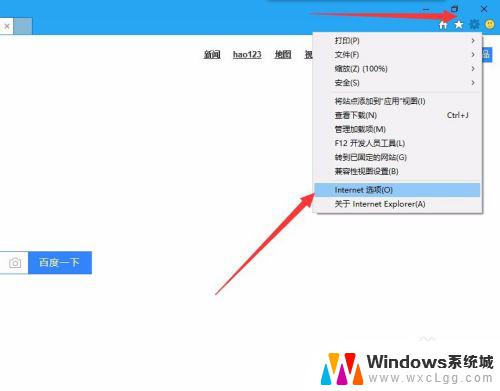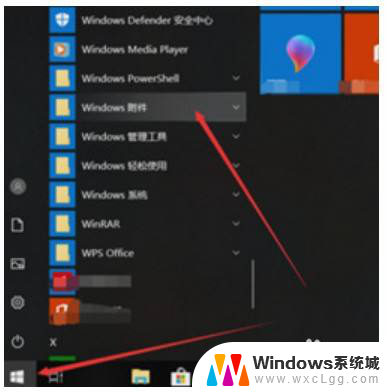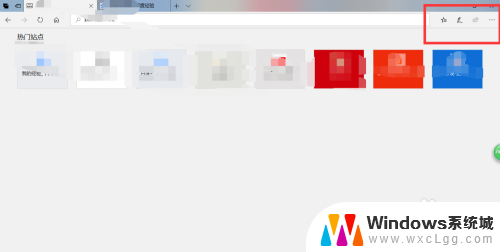怎么添加书签在浏览器上 电脑浏览器如何添加书签
更新时间:2024-04-30 17:51:22作者:xtliu
在日常的上网浏览中,我们经常会遇到一些喜欢的网页或者常用的网站,为了方便日后的访问,我们通常会添加书签,如何在电脑浏览器上添加书签呢?其实操作非常简单,只需要打开你想要添加书签的网页,在浏览器的地址栏旁边会有一个小星星图标,点击该图标即可将该网页添加到书签栏中。通过这种简单的操作,我们可以轻松地管理自己喜欢的网页,方便快捷地进行访问。添加书签不仅可以帮助我们快速找到常用的网页,还可以让我们更加高效地利用互联网资源。
方法如下:
1.首先,打开自己经常浏览的网页。然后右击该页面的标签,再选中其中的“添加书签”。
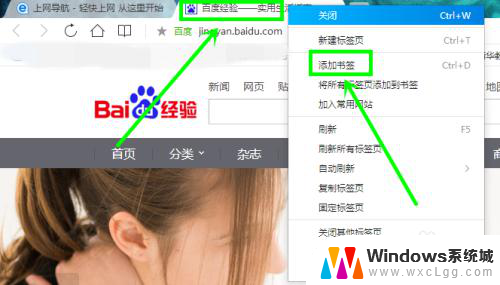
2.添加成功后,系统会弹出对话框提示已成功添加。
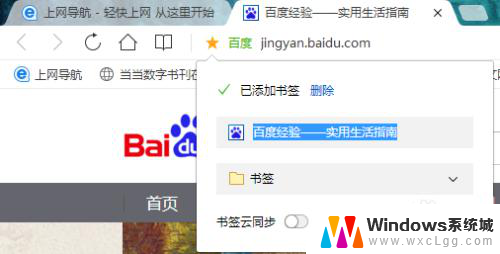
3.接着,在浏览器的上方可以看到已添加为书签的网页标签。下次浏览直接点击此处即可直接跳到该网页。

4.需要管理书签的话,右击已添加为书签的网页标签。选中最下方的“管理书签”,进入下一步。
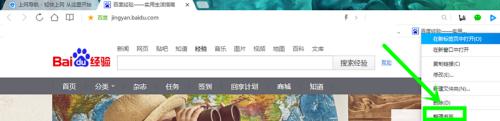
5.然后,就可以勾选相应的书签,再选定其右上角的操作即可简单管理书签了。
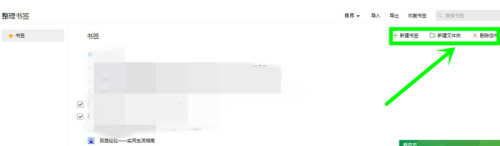
以上就是关于在浏览器上添加书签的全部内容,如果有遇到相同情况的用户,可以按照以上方法来解决。